
Roblox on yksi suosituimmista peleistä, jolla on yli viisi miljoonaa aktiivista tiliä ja suuri fani, joka siirtyy nuorista vanhoihin, jotka elävät näissä virtuaalimaailmoissa. Jos sinulla ei ole sitä, voit kysyä itseltäsi, kuinka voit pelata Robloxilla? ja millainen peli se on? Tämän pelin avulla voit luoda virtuaalimaailmoja, joissa voit viettää seikkailuja ystävien kanssa, missä rajana on mielikuvitus.
Tässä pelissä on osio luoda maailmoja mielesi mukaan nimeltä Roblox Studio, jossa voit luoda kaikki ne maailmat, joissa olet aina halunnut käydä, kuten lumottu metsä tai linnoitus lohikäärmeellä. Nautit varmasti tästä pelistä paljon, joten jos sinulla ei ole sitä asennettuna, juokse tekemään se niin, että olet osa tätä hienoa pelaajaperhe, joka elää tässä Roblox-nimisessä maailmassa.
Tämä peli on hauskaa, mutta jostain syystä peli saattaa antaa sinulle virheen tai sitä ei ole asennettu oikein, ja sinun on poistettava se. Saattaa myös tapahtua, että pelattuasi tätä peliä huomaat, että Roblox ei ole sinua varten ja haluat poistaa sen kokonaan tietokoneeltasi muiden pelien asentamiseksi.
No, tulit oikeaan paikkaan, koska olemme laatineet täydellisen oppaan Poista pysyvästi tämän pelin järjestelmästäsi. Toisaalta, jos pelaat sitä edelleen ja haluat tulla järjestelmänvalvojaksi, ilmoitamme sinulle, että voit olla järjestelmänvalvoja missä tahansa Roblox-pelissä helposti.
Kuinka poistaa se Windowsissa?
Prosessi, joka sinun on suoritettava tämän pelin asennuksen poistamiseksi Windows Se on hyvin yksinkertainen, ja aiomme selittää sen sinulle jokaiselle tämän käyttöjärjestelmän versiolle, jotta voit löytää version ja soveltaa ohjeita. Robloxia on helppo pelata, mutta millä alustoilla voin pelata Robloxia? Olemme kuitenkin täällä, koska haluat poistaa sen, joten palataan takaisin asiaan.
Windows 10: lle
Ensimmäinen asia, mitä sinun pitäisi tehdä, on mennä Cortana-hakukoneeseen ja sijoittaa ”Ohjelmat ja ominaisuudet” päästäksesi tietokoneohjelmat. Voit käyttää näitä asetuksia myös napsauttamalla Windows-painiketta ja S-painiketta samanaikaisesti ja kirjoittamalla ne seuraavaan ikkunaan.
Kun olet tämän osan sisällä, näet luettelon, josta kaikki tietokoneellesi asennetut ohjelmat löytyvät. Sinun pitäisi etsiä Roblox-peliäsi luettelosta sen poistamiseksi ja kun saat sen, napsauta aloittaaksesi asennuksen.
Kun napsautat peliä, näkyviin tulee uusi ikkuna, jossa ohjattu asennuksen poisto auttaa sinua suorittamaan vaiheet poista se ja olet valmis.
Windows 8 ja 8.1
Poista ohjelma tästä Windows-versio prosessi on samanlainen, joten ensimmäinen asia, mitä sinun pitäisi tehdä, on vetää aloitusnäyttö ylös ja napsauttaa vasenta alakulmaa.
Siellä sinun täytyy kirjoittaa ”Ohjelmat ja ominaisuudet” päästäksesi tietokoneellesi asennettujen ohjelmien luetteloon, josta sinun on löydettävä Roblox-peli ja napsautettava. Kun ohjattu asennuksen poisto tulee näkyviin, sinun on noudatettava ohjeita, jotka se näyttää sinulle asennuksen poistamiseksi, ja siinä kaikki.
Windows 7: lle
Ensimmäinen asia, jonka sinun pitäisi tehdä poista Roblox Windows 7: ssä on mennä alkuun ja sitten ohjauspaneeliin, josta sinun tulisi etsiä vaihtoehtoa ”Ohjelmat ja ominaisuudet”. Tästä osiosta löydät luettelon asennetuista ohjelmista, joissa Roblox-peli on.
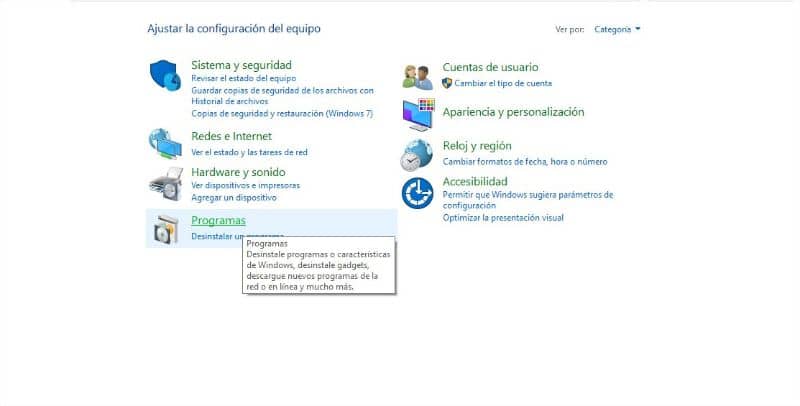
Kun olet saanut sen, sinun on napsautettava saadaksesi ponnahdusikkunan, jossa ohjattu asennuksen poisto opastaa prosessin läpi ja siinä kaikki.
Vinkkejä Robloxiin
Jos sinulla on ongelmia ohjelman poistamisessa, voit kokeilla väliaikaisten tiedostojen poistaminen, samoin kuin verkkoselaimesi evästeet, koska ne saattavat vaikuttaa prosessiin.
Jos se ei riitä, voit kokeilla tarkista palomuuri Koska suuri osa virustorjuntaohjelmista yrittää hallita, millä ohjelmilla on pääsy Internetiin asettamalla ne varovaiselle tilalle, mikä voi aiheuttaa sinulle ongelmia pelin asennuksen poistamisessa.
Toivomme, että tämä opas on ollut hyödyllinen sinulle, eikä sinulla ole ollut ongelmia Robloxin poistamisessa tietokoneeltasi. Jos saat virheilmoituksen ”Roblox ei toimi”, älä jatka asennuksen poistamista ratkaise vaiheittain.